C盘满了?扩容实用方法大集合!
电脑用久了,C盘里的系统文件、应用程序、缓存以及临时文件就会一点点把空间都占满。C盘一般是系统盘,要是它显示红色告警或者提示空间不够了,电脑运行速度就会受影响,而且系统可能崩溃或者没法更新。下面我就好好给大家讲讲几种给C盘扩容的有效办法,让你能彻底解决这个问题。比如说我有个朋友,他的电脑用了三四年了,C盘满得不行,电脑卡得要命,后来用了我给他说的扩容方法,电脑就又好用了。

一、清理不必要文件
这并非直接的“扩容”,不过,它却是每次操作之前的首要步骤。
1. 使用系统自带“磁盘清理”工具
在C盘上点击鼠标右键,然后选择“属性”,接着点击“磁盘清理”,之后选择“系统文件”,这样就能够清理临时文件、回收站里面的东西以及Windows更新缓存之类的了。
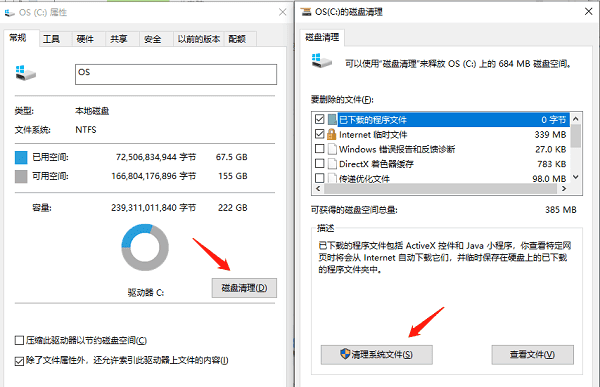
2. 删除临时文件与旧系统备份
在Windows系统里,同时按下Win键和R键,这时候会弹出一个运行窗口。在这个窗口里输入“%temp%”,还有“temp”这两个指令,就能把临时文件夹里的内容给清空啦。
想要删除旧的Windows更新文件吗?那就把“C:WindowsSoftwareDistributionDownload”这个路径下的内容给删掉吧。
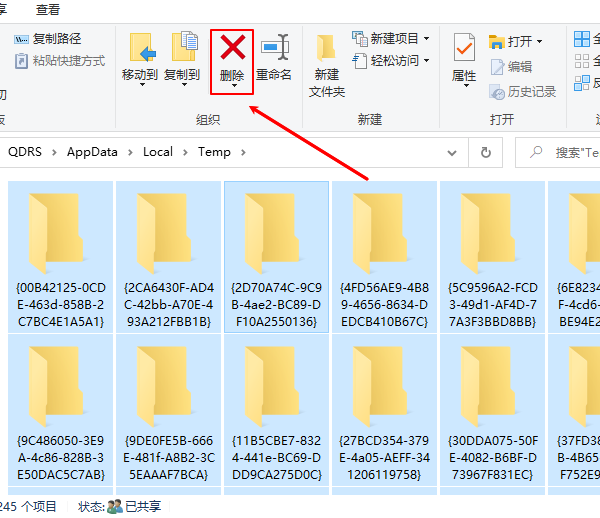
3. 卸载不常用程序
进入控制面板,然后找到程序选项,接着卸载那些不常用的大型软件,像装在C盘里的游戏、软件之类的,都得卸载。
二、调整“虚拟内存”和“休眠文件”大小
Windows系统默认给虚拟内存和休眠保留的空间比较大,我们可以适当地缩小这个空间,甚至把它关闭掉。比如说,有些电脑用户发现自己的磁盘空间不够用了,一查看才知道是系统默认给这两项保留的空间太大了,那这时候就可以根据自己的需求来调整,像把虚拟内存的保留空间从默认的较大值适当降低,或者如果不需要休眠功能的话,直接把休眠的保留空间关闭,这样就能释放出不少磁盘空间了。
1. 虚拟内存:
要调整虚拟内存,先找到控制面板,进入系统,再点开高级系统设置。接着在性能那一项里选择设置,然后找到高级选项,之后就能看到虚拟内存了,这时就可以把它修改到其他盘或者自定义一个比较小的值。
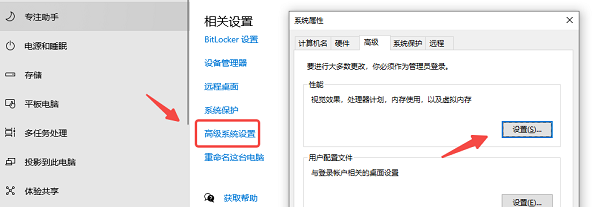
2. 关闭休眠:
以管理员权限把命令提示符打开,接着输入:powercfg -h off。
这么做的话,能释放好几个GB大小的`hiberfil.sys`文件呢。
三、调整磁盘分区
要是C盘分区一开始就比较小,可D盘或者别的磁盘有大量空闲空间的话,那就能够用“调整分区”的方法,把空间挪到C盘里来。
方法一:使用Windows自带的磁盘管理工具
1. Win + X → “磁盘管理”;
首先,在电脑上找到D盘,当然,这里也可以是除系统盘之外的其他盘。然后,点击鼠标右键,在弹出的菜单里找到“压缩卷”这个选项并点击它。这样操作之后,就能释放出一部分磁盘空间了。
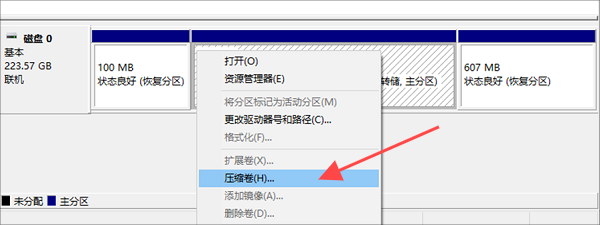
在获取到“未分配空间”以后呢,用鼠标右键点击C盘,然后选择“扩展卷”这个选项,这样就能把那部分空间并入C盘之中啦。
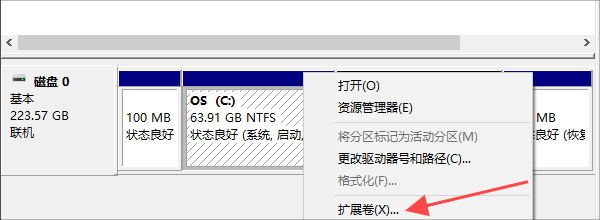
要留意哦,C盘跟释放空间得挨在一块儿才行,要是不相邻的话,“扩展卷”这个选项就没法使用啦。
方法二:使用专业分区工具
有这么一款软件叫百贝C盘助手,它专门用来解决C盘空间不够用的问题。这个软件有两大优点,一是能灵活调整分区,二是操作起来特别简单,所以很多朋友都把它当作首选软件呢。下面我来说说它的操作步骤。
首先,点击这儿的按钮,就能下载“百贝C盘助手”这个软件。软件下载好之后,打开它,接着点击“空间扩容”选项,随后挑选想要扩充的磁盘就可以了。
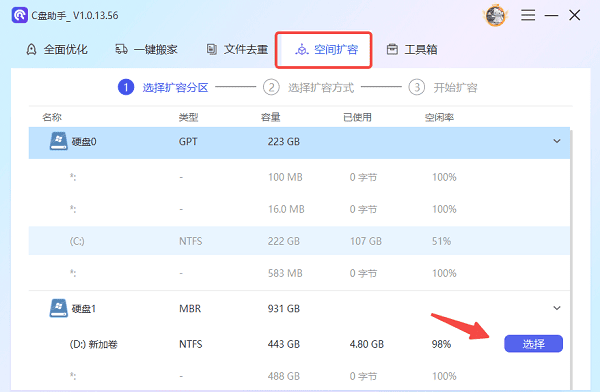
要是想调整空间分配的话,可以先选择“从其他空间挪出空余的容量到D盘”,然后拖动分区之间的“||”,之后再点击“下一步”就好了。
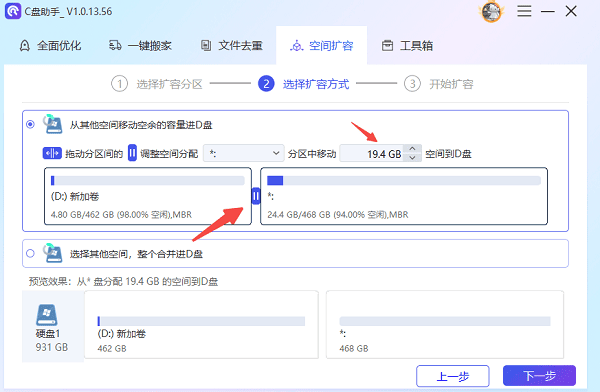
3. 然后点击“执行”并重启电脑,等待调整完成。
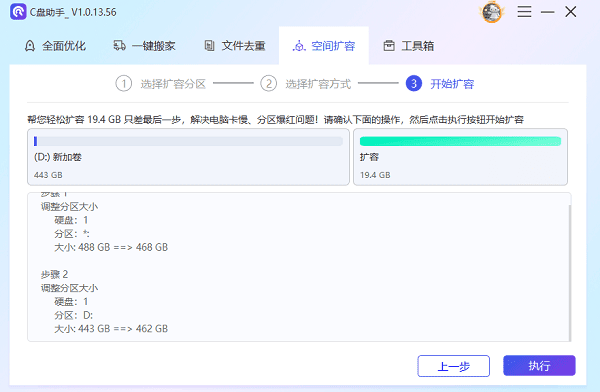
四、更改默认保存路径与软件安装目录
将文档、下载、桌面这些文件夹的默认路径设置为D盘或者其他非系统盘,操作方法如下:
首先,找到“文档”这个文件,然后在它上面点击鼠标右键。之后,在弹出的菜单里选择“属性”这一项。接着,在属性界面中找到“位置”这个选项。最后,把这个位置修改成在D盘新创建的文件夹。
2. 安装新软件时,注意选择非C盘路径。
有一些大型软件,像Steam、Photoshop之类的,它们是支持手动对安装目录进行移动操作的。
五、升级硬盘或系统迁移
如果电脑使用多年,硬盘空间总体不足,建议:
1. 更换更大容量的SSD(固态硬盘);
你可以利用克隆工具,像Macrium Reflect或者傲梅备份之类的,把系统转移到新硬盘上。
3. 将旧硬盘作为数据盘使用,新硬盘作为C盘。
这种方法能彻底解决空间不够的状况,还能让整体的运行速度得到提高。

C盘满了怎么办呢?下面就给大家讲讲C盘扩容的方法,希望能帮到大家。要是碰到网卡、显卡、蓝牙或者声卡这些设备的驱动出问题了,就可以下载“驱动人生”这个软件来检测和修复。另外啊,“驱动人生”还能用来下载驱动、安装驱动,也可以进行驱动备份呢,安装驱动的时候特别灵活。





